Una de las ventajas que tenemos hoy en día, es que podemos escoger el navegador que más nos guste para nuestro teléfono. En casi todos nuestros teléfonos Android está Google Chrome instalado de serie, pero hay más vida fuera de este buscador. Mozilla Firefox es uno de los más populares y hoy vemos como está probando una nueva característica muy demandada a día de hoy: el modo osucro. Si tienes la aplicación instalada de Google Play no vas a encontrar esta función, pero tranquilo/a, tenemos un apk para que puedas probarlo ya mismo.
Hace cosa de un mes, vimos como Google Chrome incorporaba esta misma característica en sus versiones menos estables y algo similar pasa con Mozilla y es que no vamos a instalar este navegador como tal, sino otro de la compañía que se llama Fenix. Ojo, en Play Store hay un navegador que se llama Fenix también, pero no es ese, pues como podréis ver, no está desarrollado por Mozilla.
El modo oscuro de Mozilla solo sirve para su interfaz
A diferencia de lo que vimos a finales de febrero en Google Chrome, el modo oscuro de Mozilla no afecta a las páginas web, sino que es solo un cambio de tema para la aplicación. De este modo, veremos como los menús, mensajes emergentes, etc. cambian a un tono gris oscuro, pero las páginas web que visitemos tendrán el mismo color que siempre. En parte esto es entendible y es que ya vimos como el forzar a una web a que se muestre en modo oscuro puede causar que las imágenes de la misma no se visualicen de forma correcta, por ejemplo.
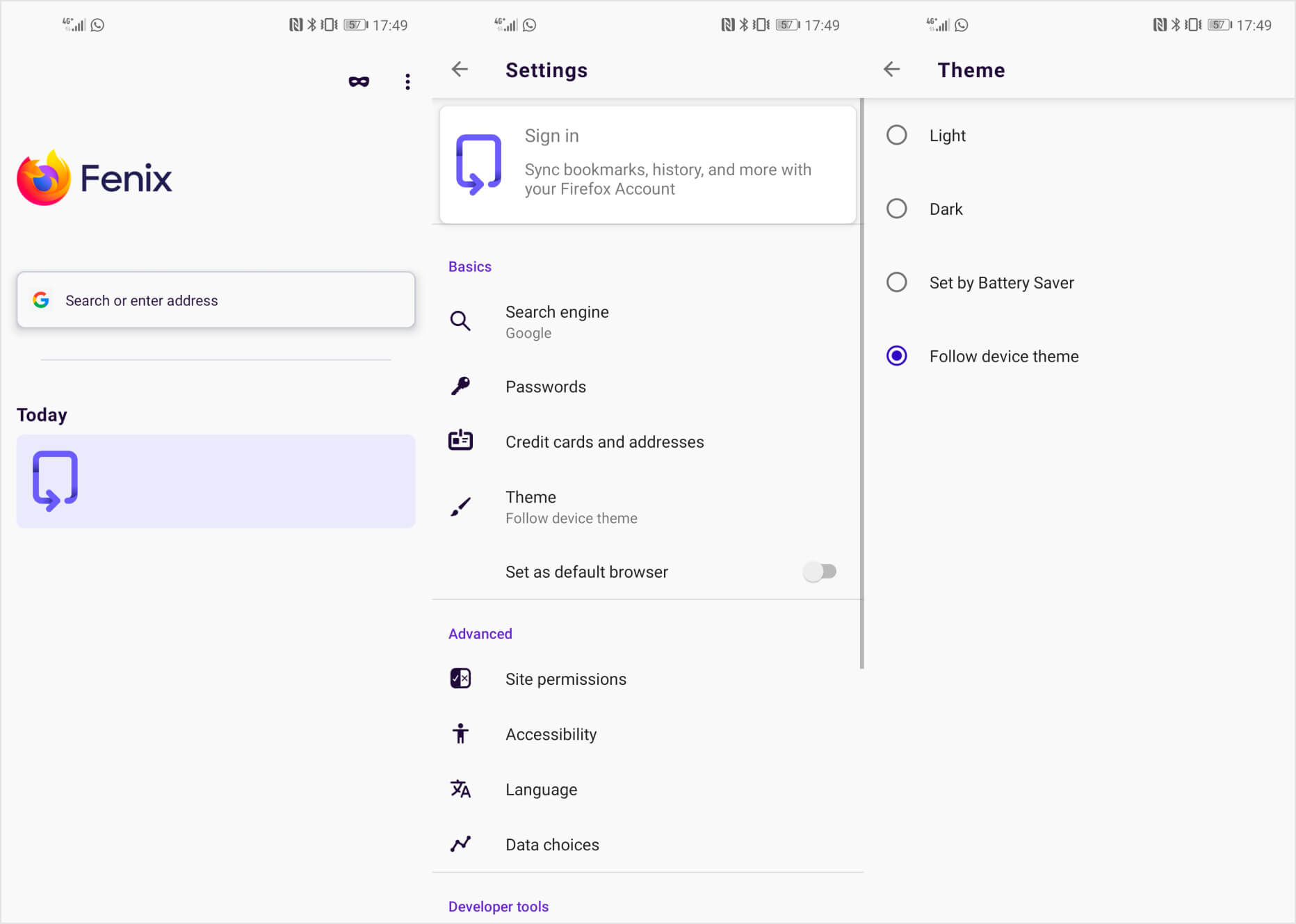
Para poder probar esta función, deberás seguir este enlace que te dejamos. En la parte inferior derecha, donde pone «Latest Artifacts», deberemos escoger el apk que se ajuste a nuestro dispositivo. Hoy en día lo normal es escoger el «public/target.aarch64.apk» pues casi todos los teléfonos actuales cuentan con arquitectura de 64 bits. Una vez descargado este archivo, lo instalaremos como un apk cualquiera, dando permiso a nuestro navegador a que instale aplicaciones de fuera de Play Store.
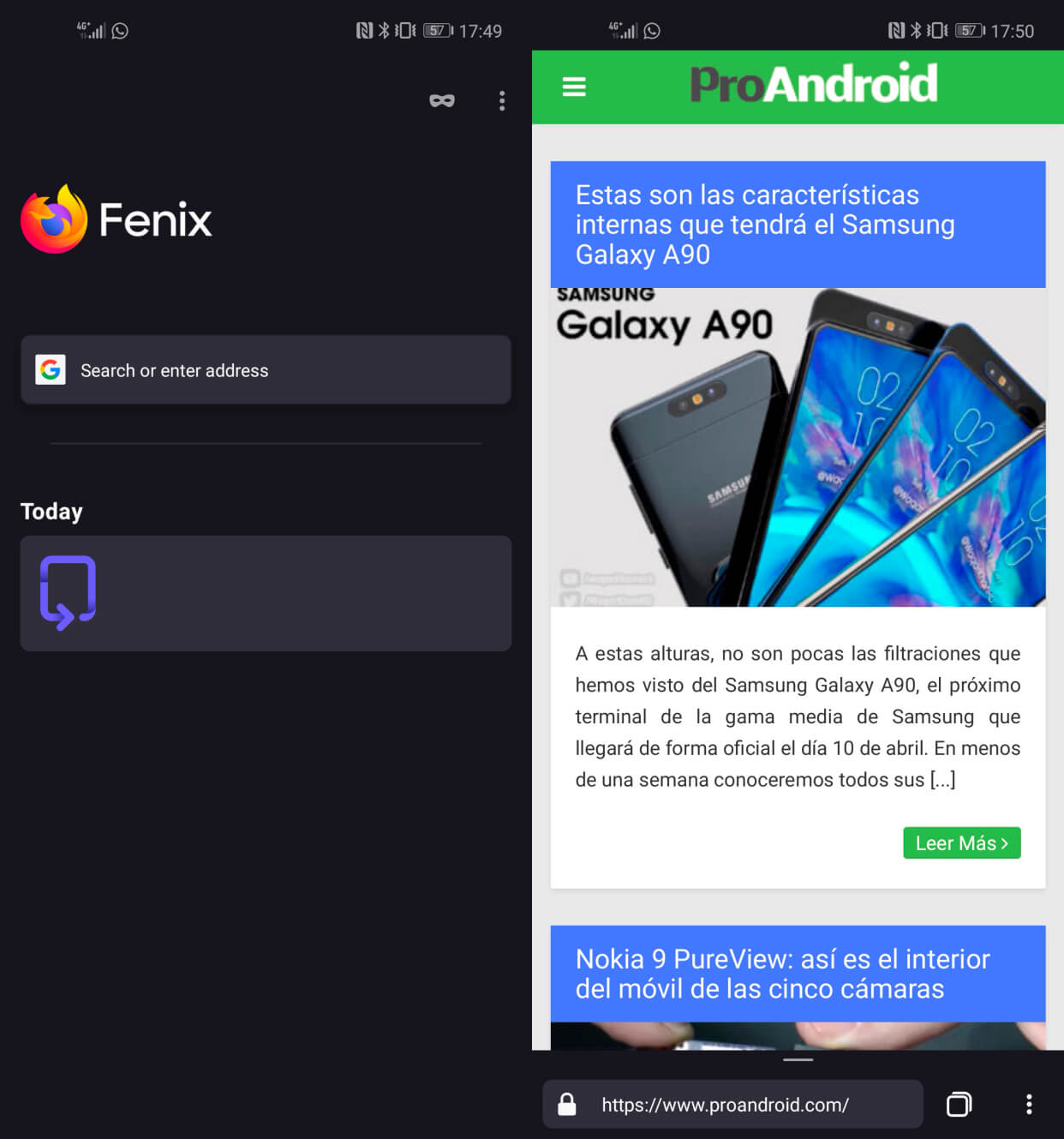
Una vez esté instalado, debemos tocar los tres puntos de la esquina superior izquierda para poder entrar en los ajustes. Una vez estemos en los ajustes del navegador, tocamos sobre la opción «Theme» para escoger el que más nos guste, en este caso el tema oscuro. Cuando lo apliquemos no tendremos ni que reiniciar la aplicación y es que ya podremos ver los cambios que surgen en la interfaz de este navegador.

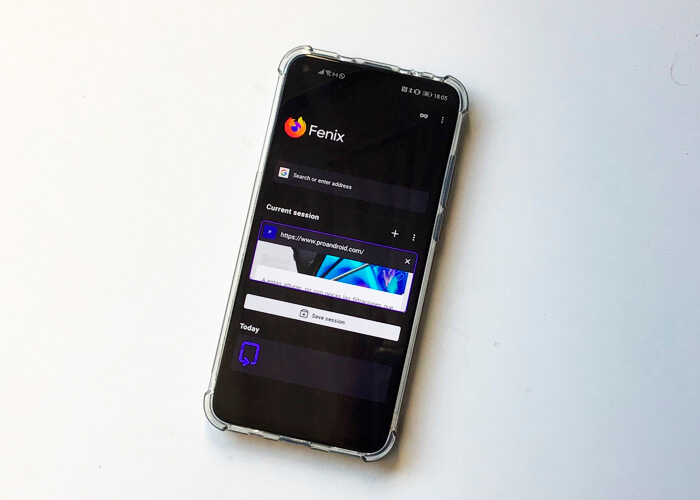
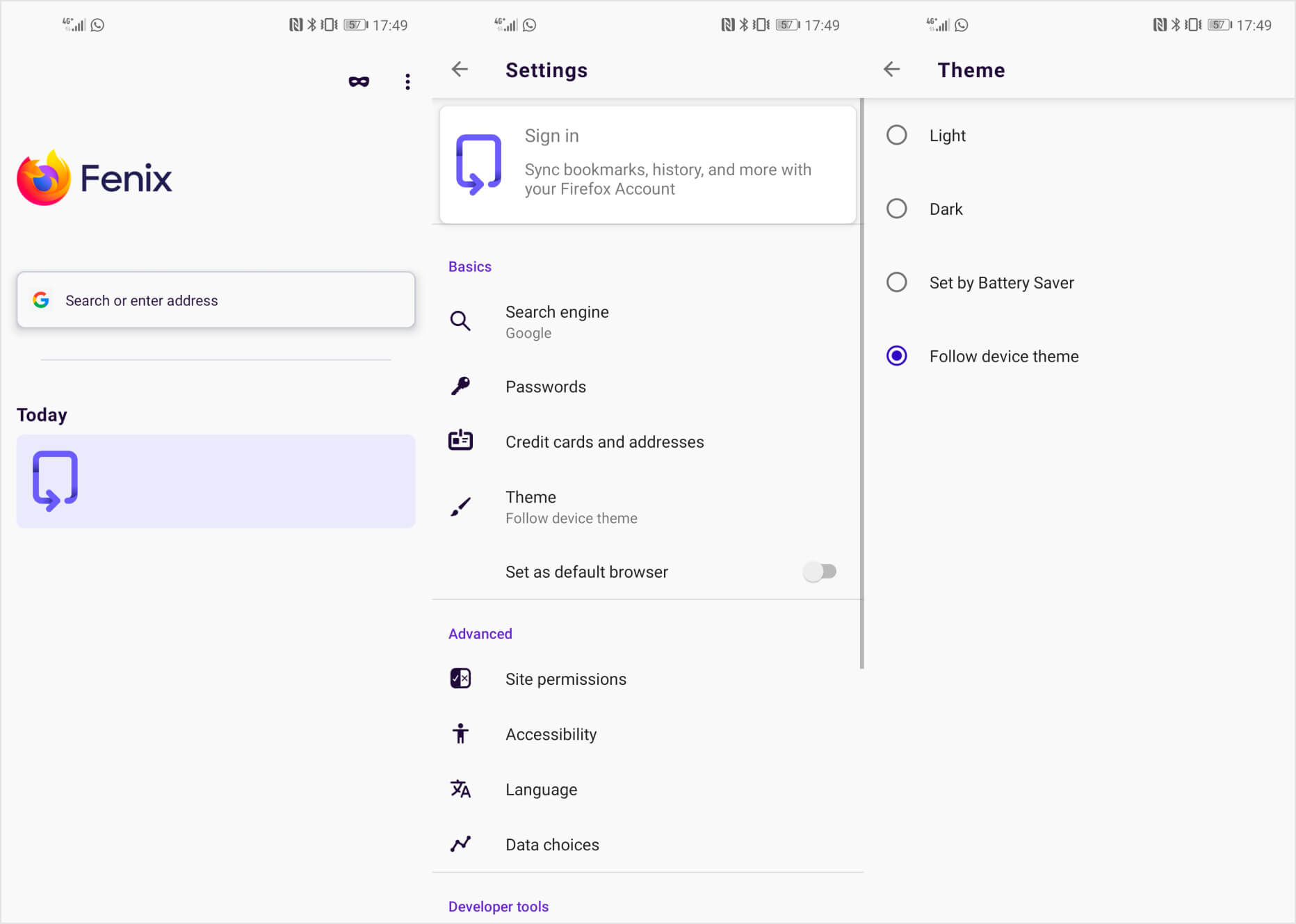
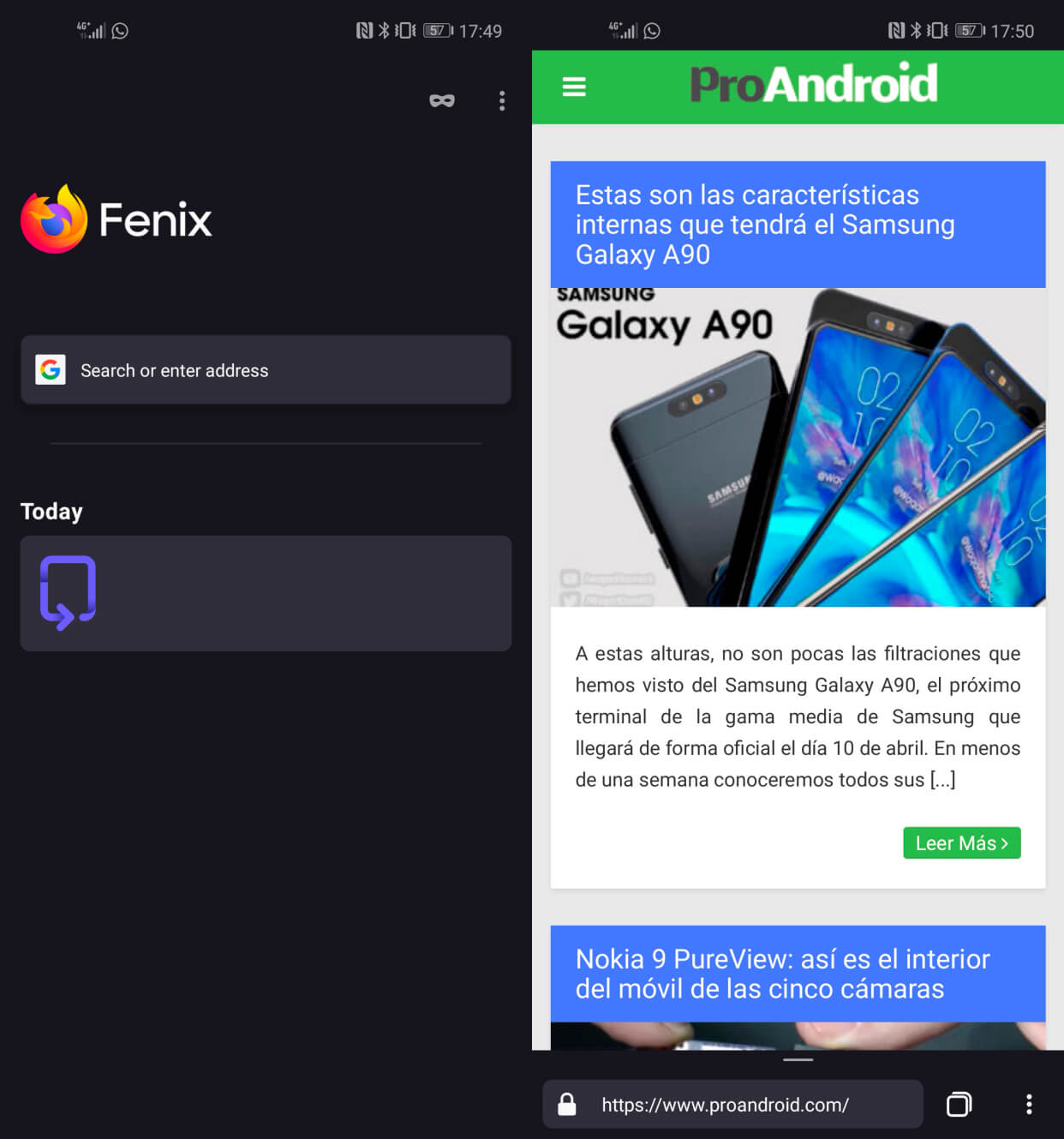





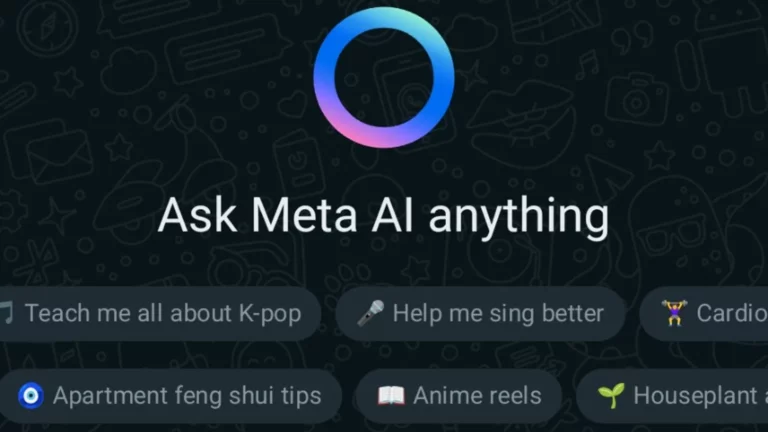
 ProAndroid
ProAndroid




